Магазин как клиент для обзора WooCommerce: создавайте заказы быстрее
Опубликовано: 2022-11-08Вы когда-нибудь вручную создавали заказы для клиентов из внутреннего интерфейса администратора WooCommerce?
Хотя вы можете это сделать, это не самый оптимизированный опыт, а также усложняет работу, когда дело доходит до использования купонов, расчетов доставки, настраиваемых полей продукта и т. д.
Магазин как клиент для WooCommerce предлагает лучший способ создания заказов для клиентов и ускорения процесса покупки. Вместо того, чтобы работать из бэкэнда, вы можете делать все, что обычно, в процессе оформления заказа, что позволяет вам использовать все обычные функции.
Затем вы можете вручную собирать платежи от клиентов или отправлять им ссылку по электронной почте для самостоятельной обработки платежа, используя все ваши обычные способы оплаты WooCommerce.
В нашем обзоре «Магазин как клиент для WooCommerce» мы подробно рассмотрим, как работает этот плагин и как вы можете использовать его для более эффективного создания заказов для клиентов WooCommerce.
Магазин как клиент для обзора WooCommerce: взгляд на функции
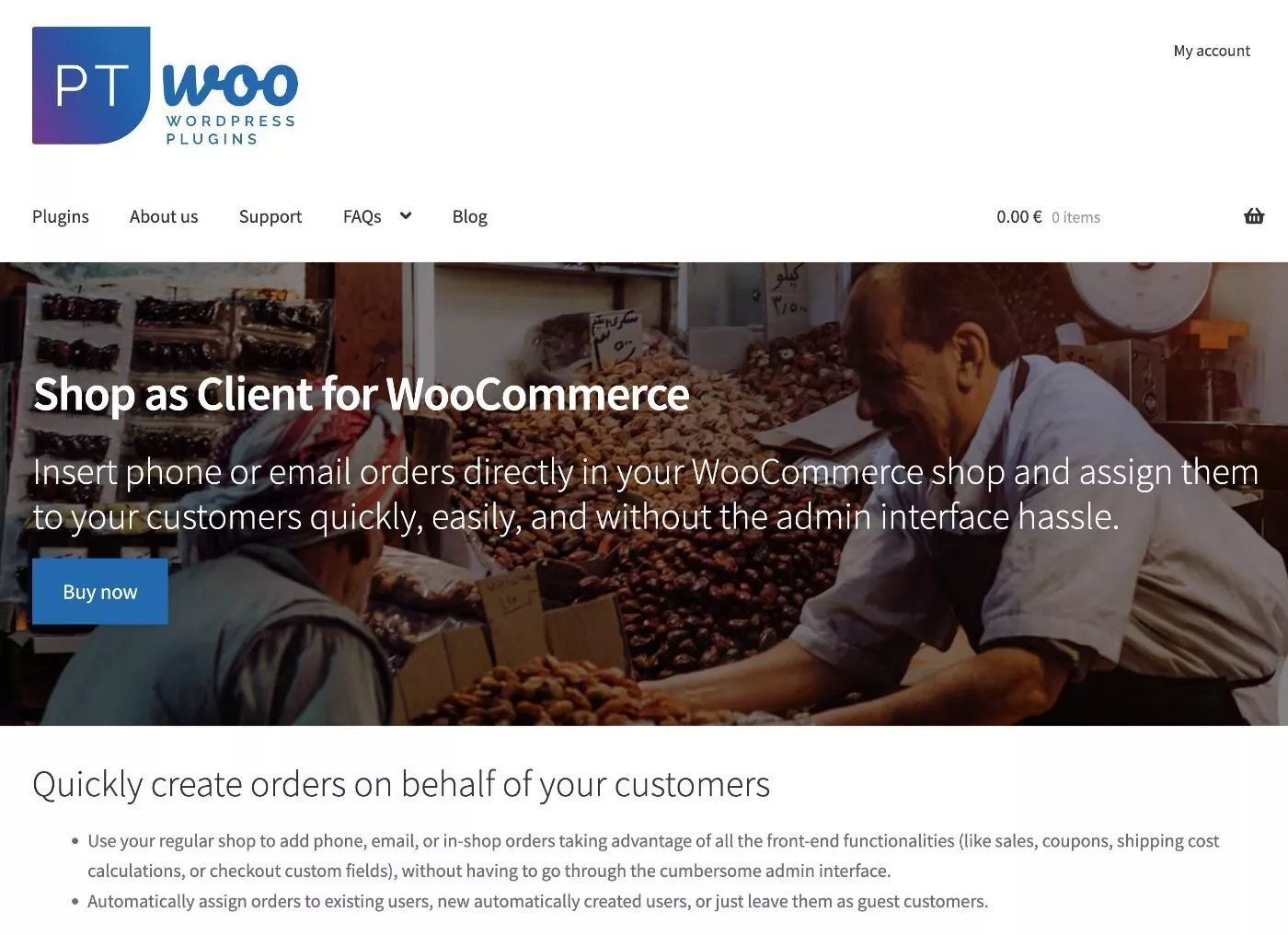
На высоком уровне основное ценностное предложение Shop as Client для WooCommerce заключается в том, что он позволяет ускорить и упростить процесс ручного создания заказов и назначения их клиентам.
Вместо того, чтобы использовать внутренний интерфейс администратора ( который может быть немного неуклюжим ), вы можете использовать обычный внешний интерфейс и просто назначить этот заказ своему клиенту как часть процесса оформления заказа.
В дополнение к ускорению процесса с помощью таких функций, как автозаполнение, это также позволяет вам использовать такие функции, как купоны, расчеты доставки, настраиваемые поля продукта и т. д., которые вы не можете легко сделать из бэкэнда.
После создания заказа у вас также есть возможность отправить им электронное письмо со ссылкой для оплаты, чтобы они могли совершить платеж, используя любой из ваших существующих платежных шлюзов WooCommerce.
Вот пример — вы можете видеть, что это обычный процесс оформления заказа WooCommerce, но с несколькими дополнительными полями вверху для выбора клиента, которому вы хотите назначить заказ, а также специальный платежный шлюз:
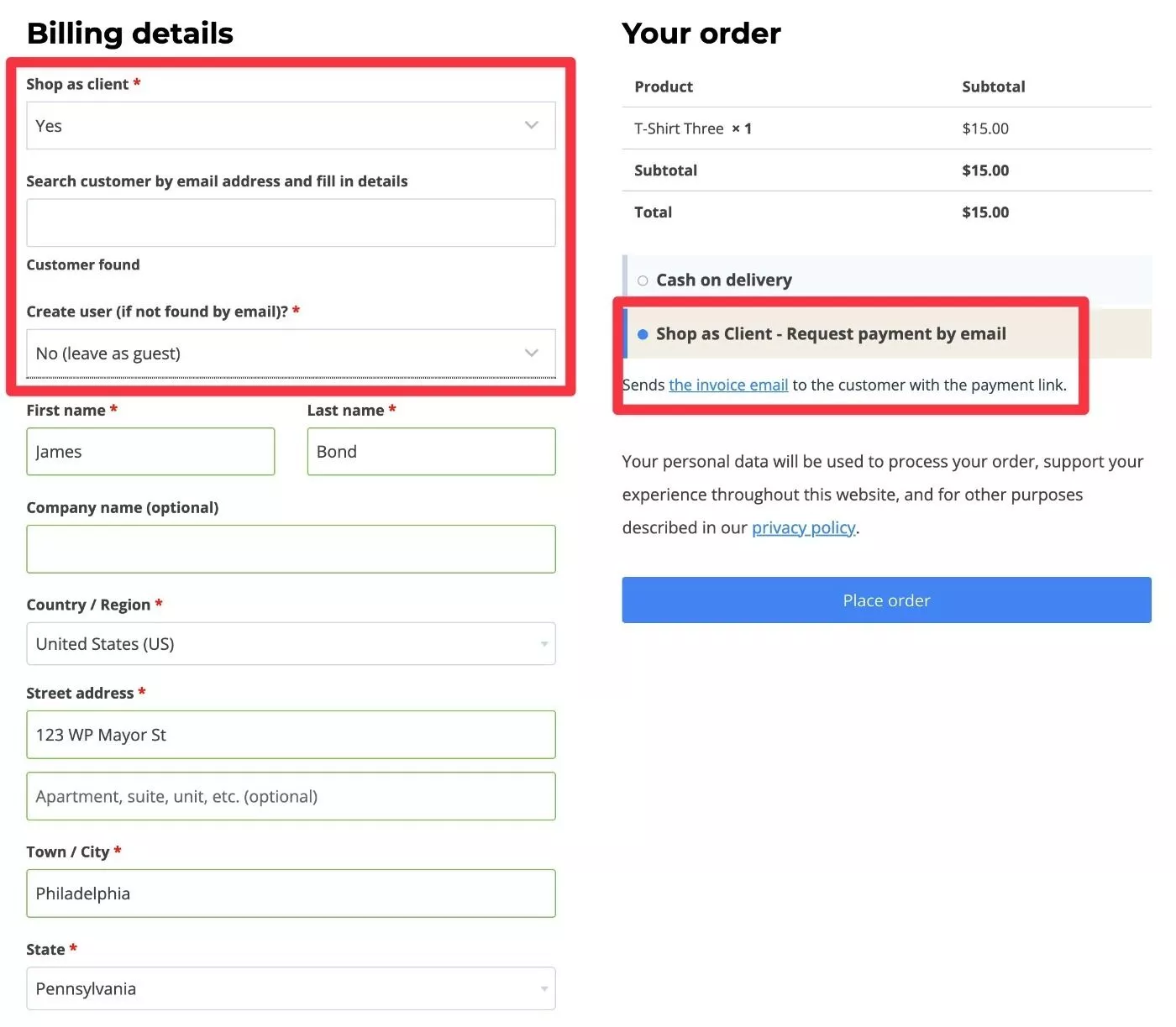
Примечание . Все функции плагина «Магазин как клиент для WooCommerce» видны только на странице оформления заказа администраторам и менеджерам магазинов. Ваши постоянные клиенты не увидят ни одной из этих настроек, и ваша касса продолжит работать в обычном режиме.
Помимо назначения заказа существующим клиентам, у вас также есть возможность создать нового пользователя, если учетные данные еще не существуют. Или вы также можете просто обработать заказ в качестве гостя.
Вот еще несколько конкретных функций, которые предлагает плагин:
- Поиск по нескольким полям — вы можете искать по адресу электронной почты, имени, компании, адресу или номеру телефона клиента и автоматически заполнять информацию о его заказе (если она существует).
- Поиск в истории заказов — вы можете искать прошлые заказы, принадлежащие предыдущим гостям, а не только текущим пользователям.
- Автозаполнение — вы можете получать предложения автозаполнения, когда начинаете вводить адрес электронной почты клиента, чтобы помочь вам найти нужную учетную запись.
- Фильтры разработчика — более продвинутые пользователи могут использовать их для добавления настраиваемых полей в автоматически заполняемые данные оформления заказа.
- Значения по умолчанию — вы можете выбрать значения по умолчанию для пользовательских полей «Магазин как клиент» и «Создать», что поможет вам сэкономить время.
- Интеграция — плагин интегрируется с некоторыми плагинами НДС ЕС и плагинами для выставления счетов, чтобы автоматически загружать настраиваемые поля.
- Обновление сведений о клиенте — вы можете дополнительно включить функцию обновления сведений о профиле клиента на основе информации, которую вы вводите во время заказа.
Примеры использования магазина в качестве клиента для WooCommerce
Я думаю, что есть много вариантов использования этого типа функциональности, но вот несколько идей, с которых можно начать:
- Заказы по телефону — если кто-то хочет разместить заказ по телефону, вы можете создать для него заказ во время разговора с ним. Затем вы можете обработать платеж по телефону или отправить им ссылку по электронной почте для оплаты после того, как вы добавили заказ.
- Личные заказы — вы можете использовать это как своего рода систему точек продаж (POS) для личных заказов. Клиент говорит вам, что он хочет купить, и вы тут же формируете для него заказ. Вы можете либо обработать платеж лично (например, принять наличные), либо отправить им ссылку по электронной почте.
- Заказы по электронной почте — если кто-то сообщает вам по электронной почте о покупке продукта, вы можете сэкономить им время, просто создав для них заказ и отправив им ссылку для оплаты. Это похоже на случай использования заказа по телефону выше.
- Выставление счетов клиентам — если вы используете WooCommerce для продажи услуг клиентам, создание заказов вручную позволяет использовать WooCommerce в качестве инструмента выставления счетов. Если вы настроите заказ на основе услуг, которые выбрал клиент, а затем отправите ему ссылку для оплаты, примерно так же будет работать инструмент выставления счетов.
Я думаю, что это особенно полезно для дорогостоящих товаров, так как этим типам клиентов может потребоваться персональное внимание перед совершением покупки. Вы можете проконсультировать их по телефону, а затем создать заказ, чтобы они предложили полную консультацию.
Это всего лишь некоторые общие идеи о том, как использовать плагин — у вас могут быть свои варианты использования, которые могли бы извлечь выгоду из этого типа функциональности.
Как это работает, чтобы использовать магазин в качестве клиента для WooCommerce
В этом первом разделе я покажу вам, как на самом деле создать заказ из внешнего интерфейса более подробно.
Затем, в следующем разделе, я покажу вам, как установить и настроить плагин на серверной части.
Примечание. Для некоторых функций, которые вы увидите, требуется премиум-версия плагина — подробнее о ценах далее в этом посте.
Для начала вы должны делать покупки в своем магазине как обычно. То есть вы добавляете товары, которые клиент хочет приобрести, в корзину.
Оттуда вы начнете процесс оформления заказа, как обычно.
В интерфейсе оформления заказа вы увидите новый раскрывающийся список «Магазин как клиент» . Если вы выберете «Да» , будут расширены дополнительные параметры, чтобы назначить этот заказ существующему пользователю (или создать нового пользователя / проверить как гость).

Примечание . Очевидно, что эти поля «Покупайте как клиент» не будут видны обычным покупателям. Эти поля могут видеть только пользователи с ролью «Администратор» или «Управляющий магазином».
В бесплатной версии плагина вам по-прежнему необходимо вручную вводить данные пользователя, включая его имя, адрес(а) и адрес электронной почты:
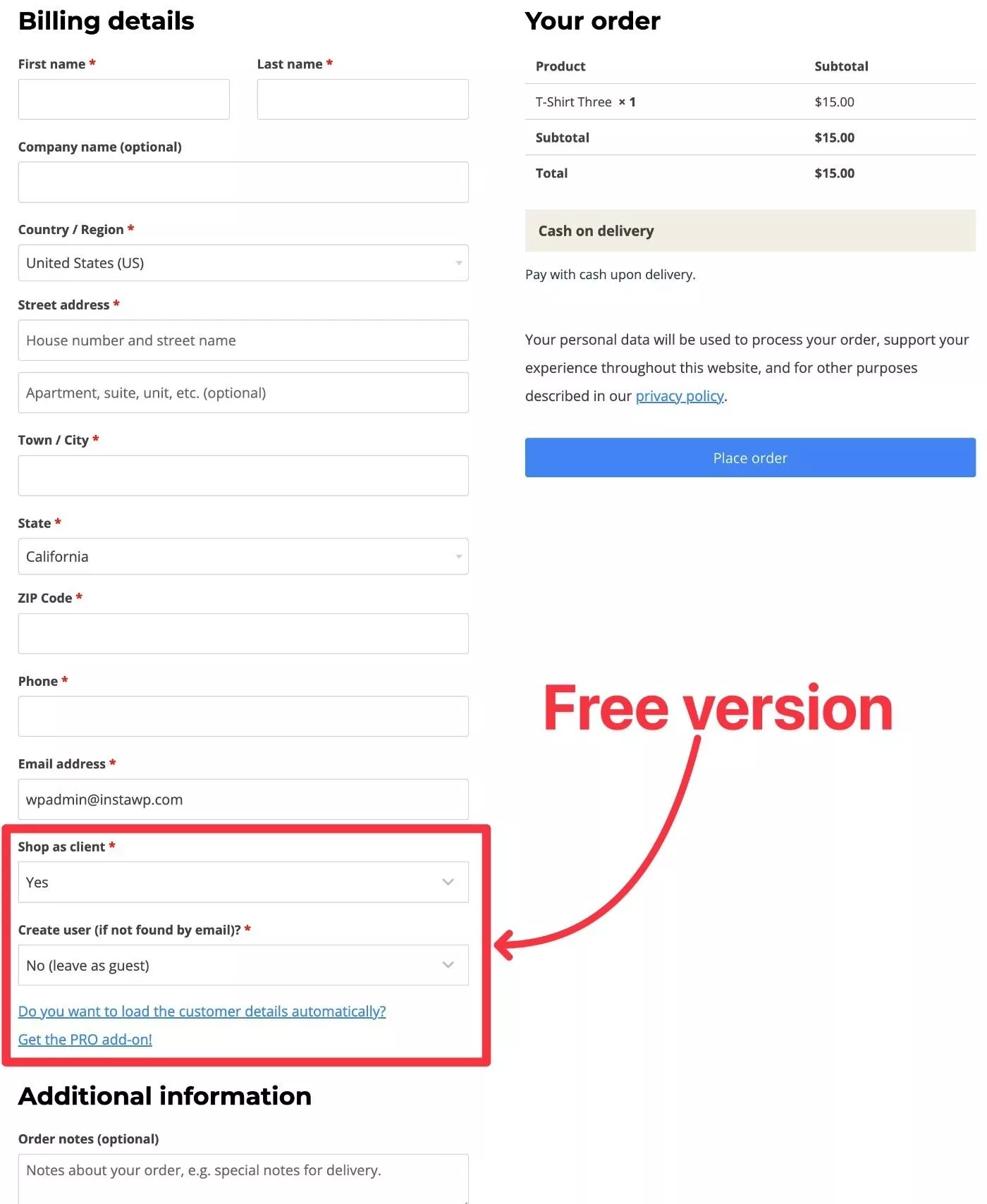
Однако премиум-версия плагина позволяет автоматически заполнять данные пользователя (при условии, что у него уже есть учетная запись в вашем магазине).
Вы можете искать клиента и просматривать результаты в автозаполнении:
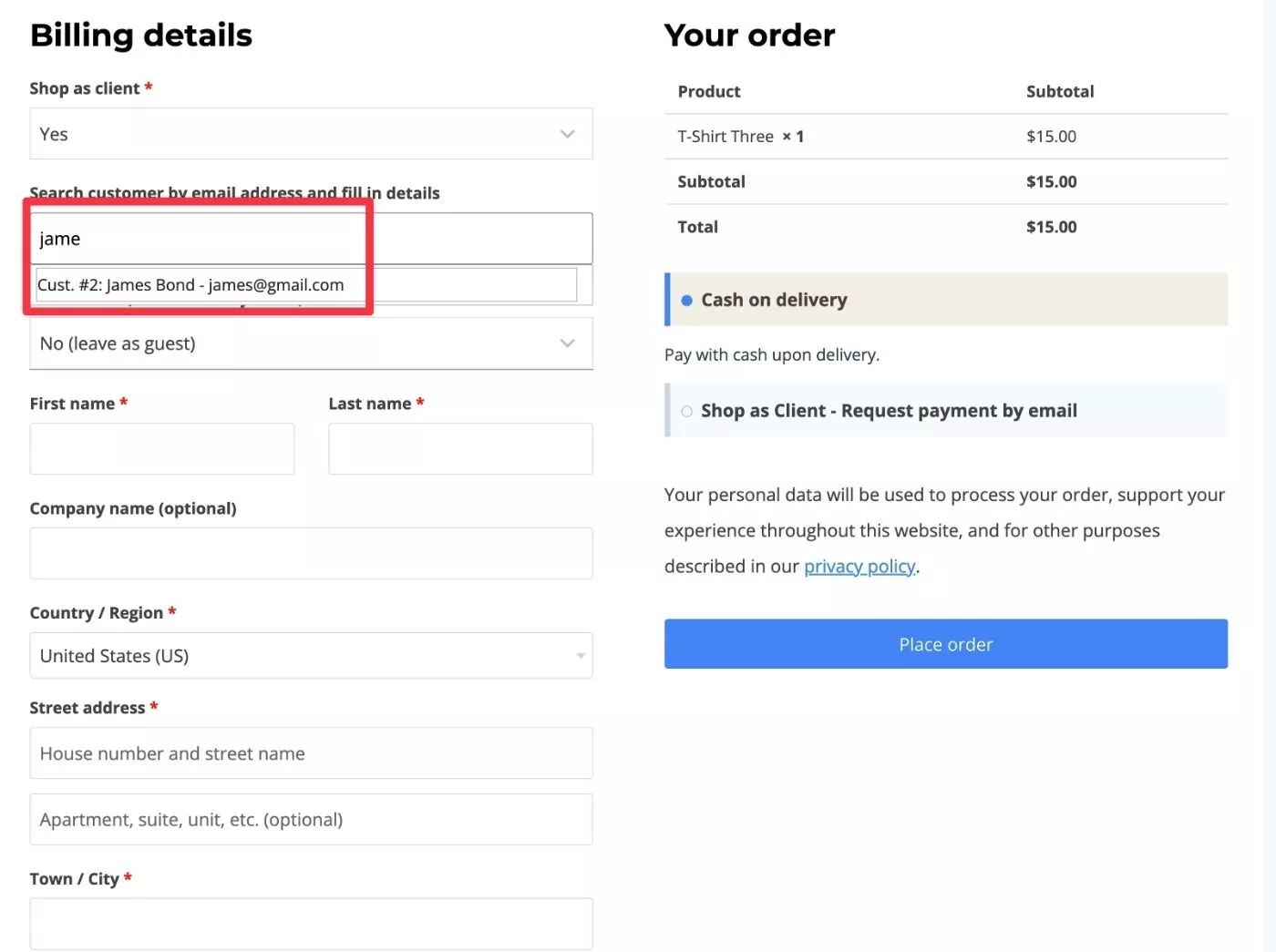
После выбора клиента все данные будут предварительно заполнены на основе информации из его профиля.
Ниже вы можете видеть, что плагин автоматически заполнил имя, адрес, номер телефона и так далее:
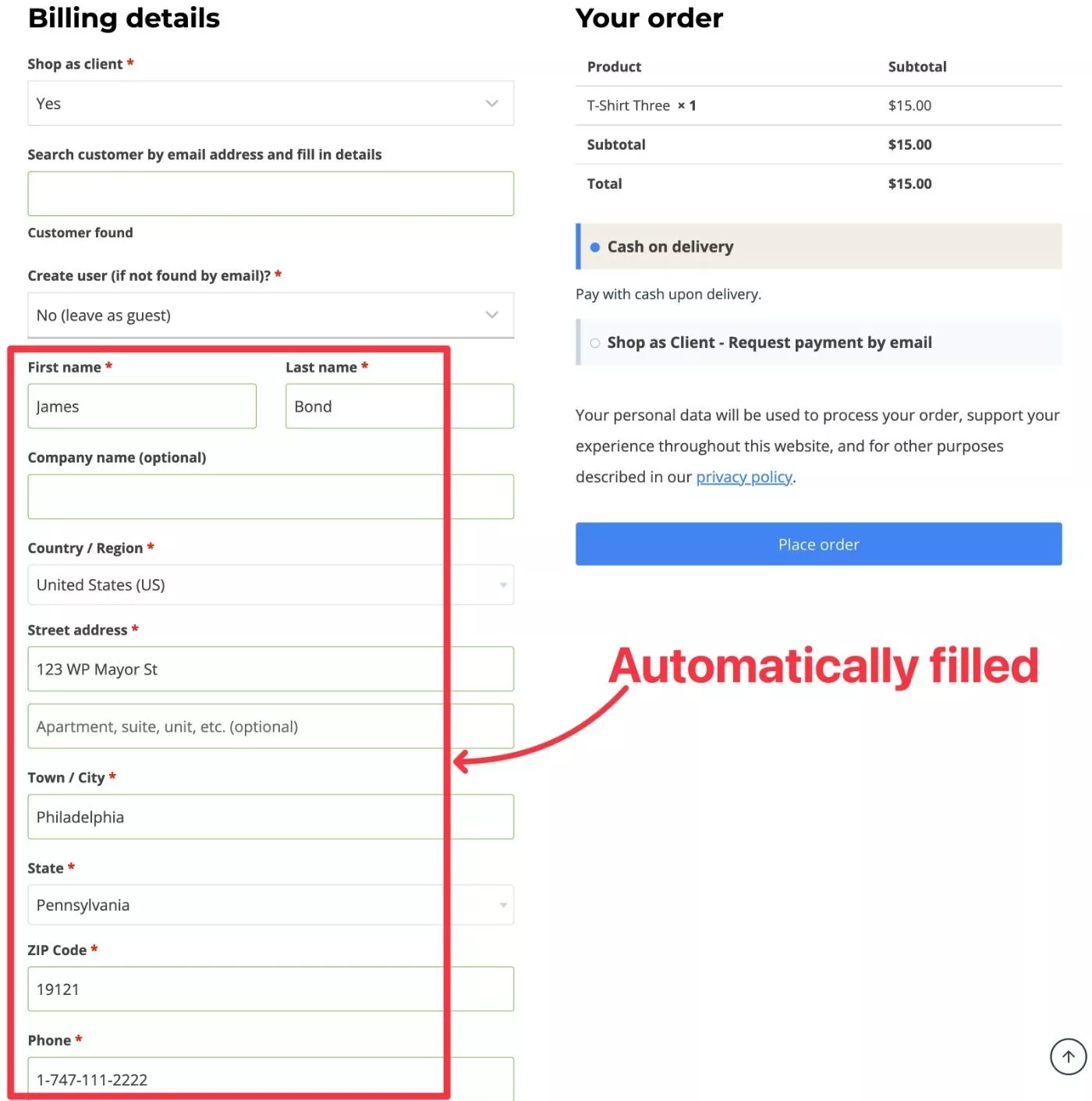
Оттуда вы можете проверить, как обычно. На приведенном выше снимке экрана вы также можете увидеть специальный платежный шлюз, который позволяет отправить клиенту по электронной почте ссылку для совершения платежа.
Обратите внимание – этот шлюз виден только Администраторам и Менеджерам магазинов – ваши постоянные клиенты его не увидят.
После этого заказ появится в списке заказов . Плагин также добавляет функцию, позволяющую фильтровать по зарегистрированному клиенту:
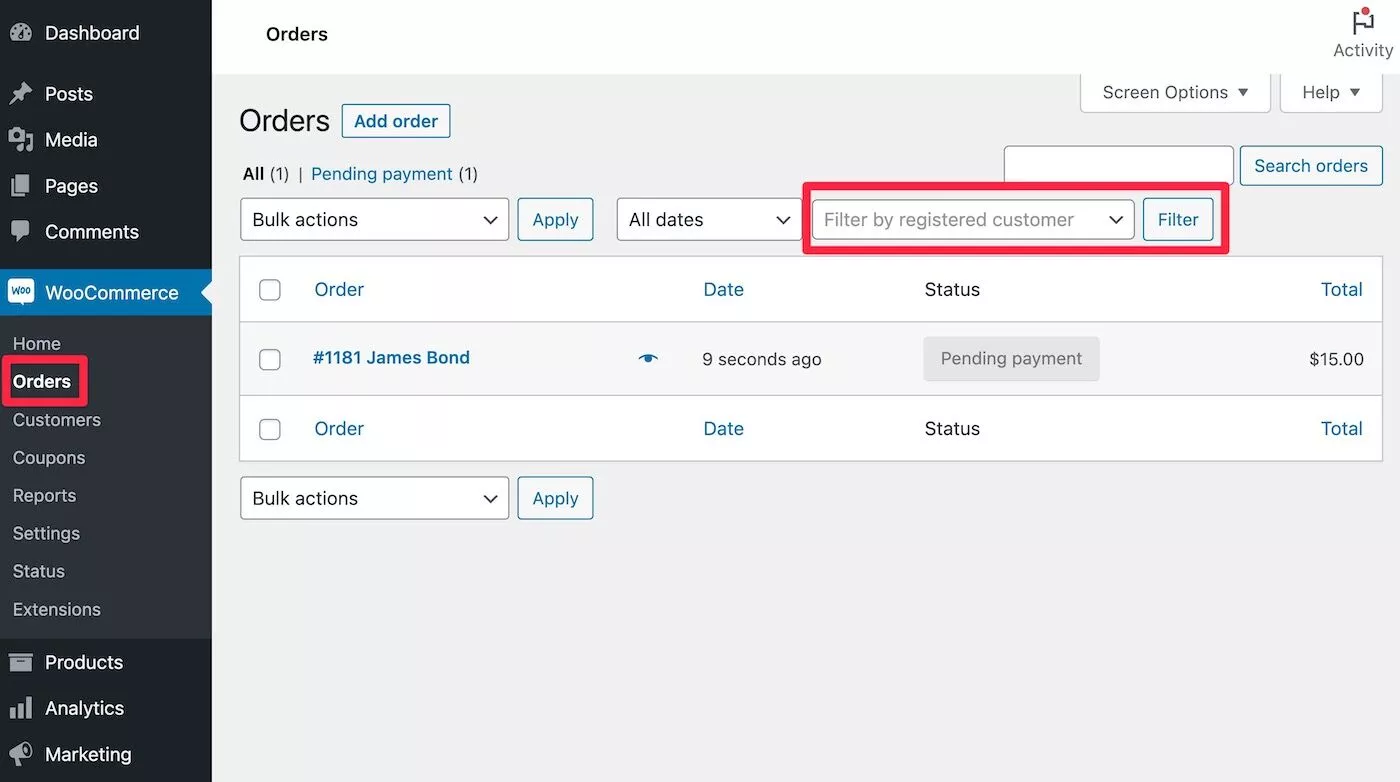
Как установить и настроить в качестве клиента для WooCommerce
Теперь давайте посмотрим на ваши варианты установки и настройки плагина на серверной части.
Если вы используете бесплатную версию плагина, настройки внутреннего интерфейса отсутствуют. Вы просто устанавливаете его и начинаете создавать заказы из внешнего интерфейса.
Однако, если вы обновитесь до премиум-версии, вам нужно будет настроить несколько внутренних параметров.
Во-первых, вы можете получить доступ к некоторым общим настройкам конфигурации, перейдя в WooCommerce → Настройки → Учетные записи и конфиденциальность и прокрутив вниз до настроек «Магазин как клиент» :
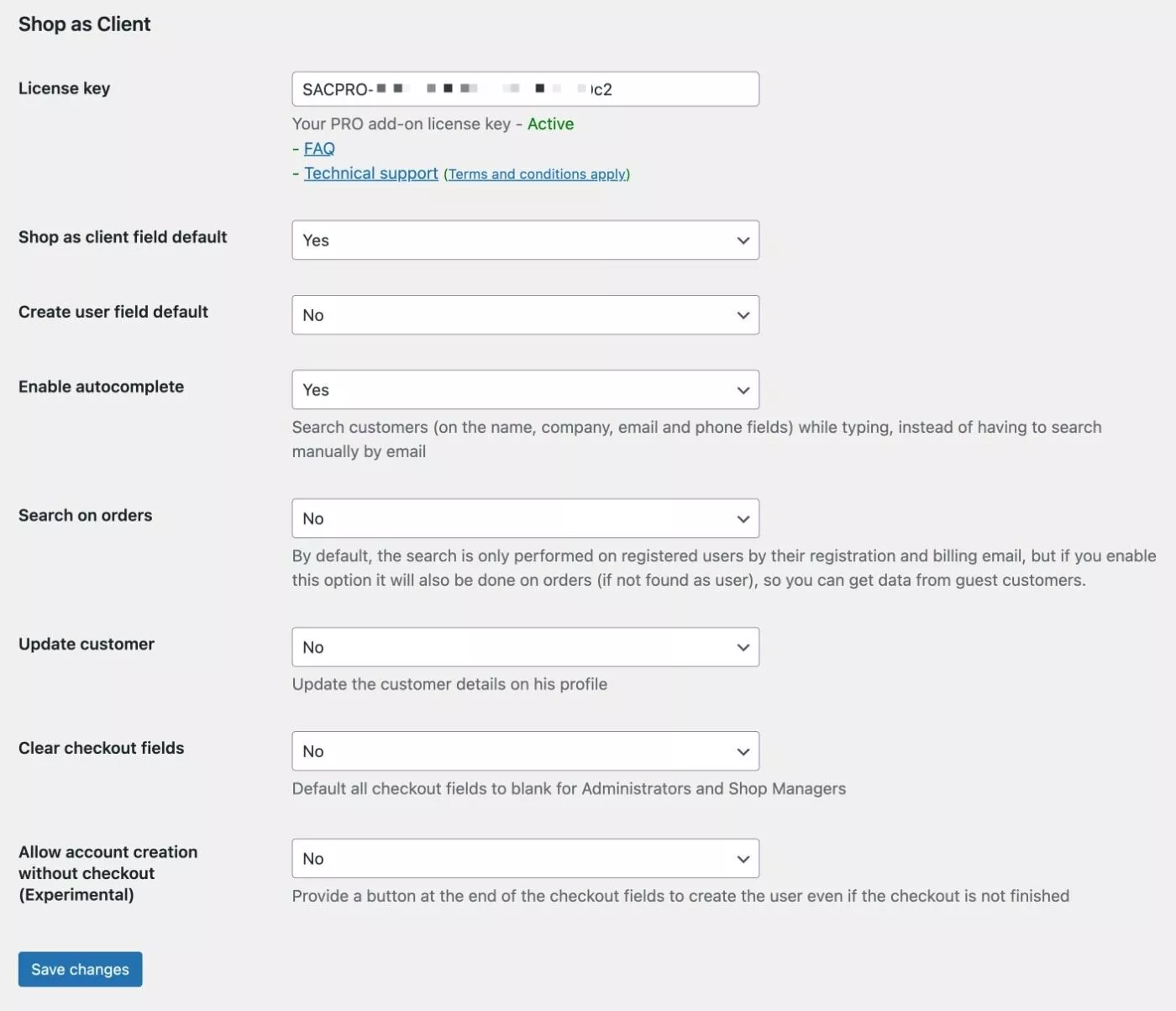
Во-вторых, если вы хотите включить функцию отправки платежной ссылки клиентам, вам необходимо настроить этот платежный шлюз. Вы можете перейти в WooCommerce → Настройки → Платежи и включить Магазин как клиент – Запросить оплату через шлюз электронной почты :
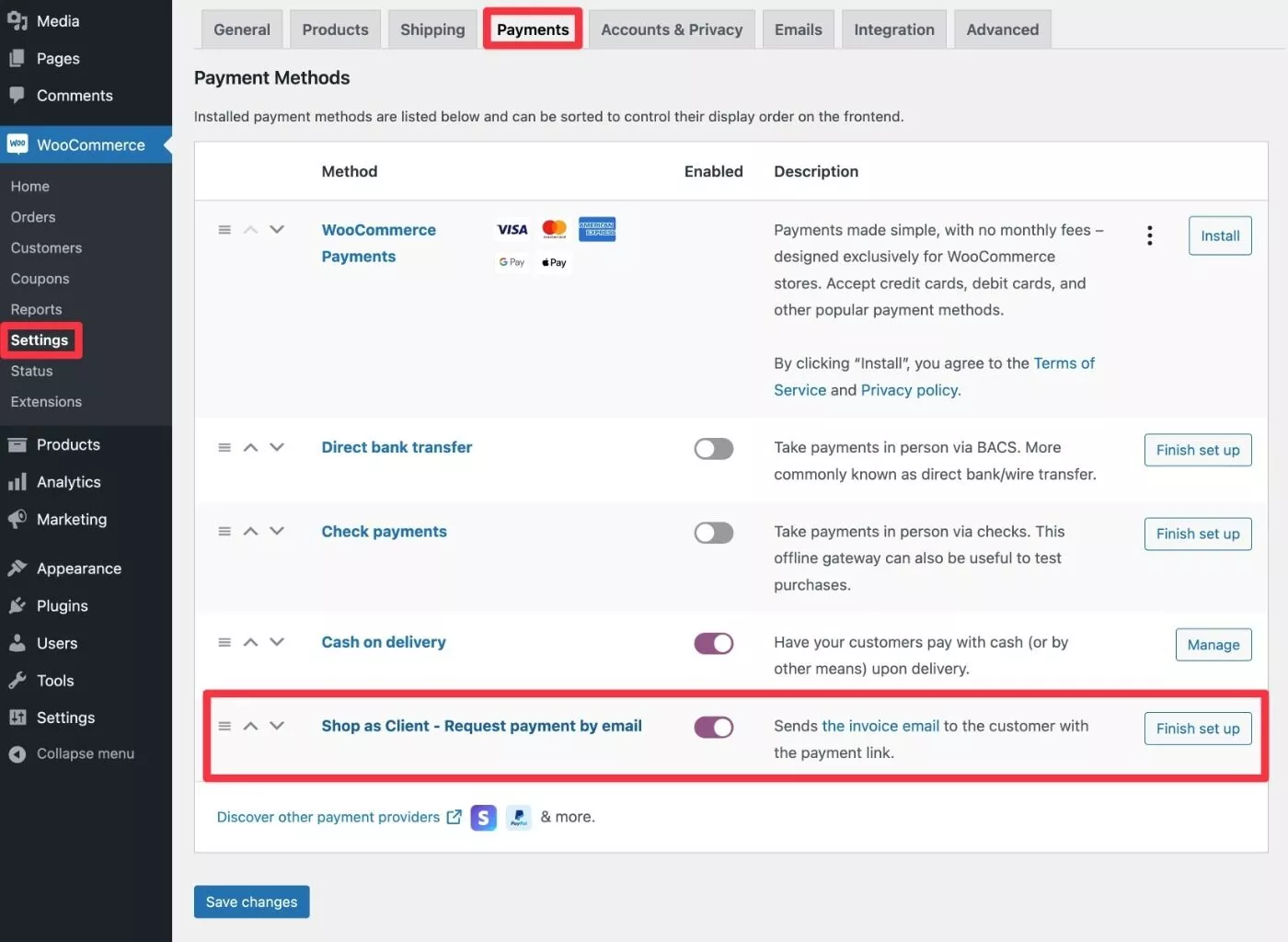
Опять же – этот шлюз виден только Администраторам и Менеджерам магазинов – ваши постоянные клиенты его не увидят.
При нажатии кнопки «Завершить настройку» откроется несколько дополнительных параметров:
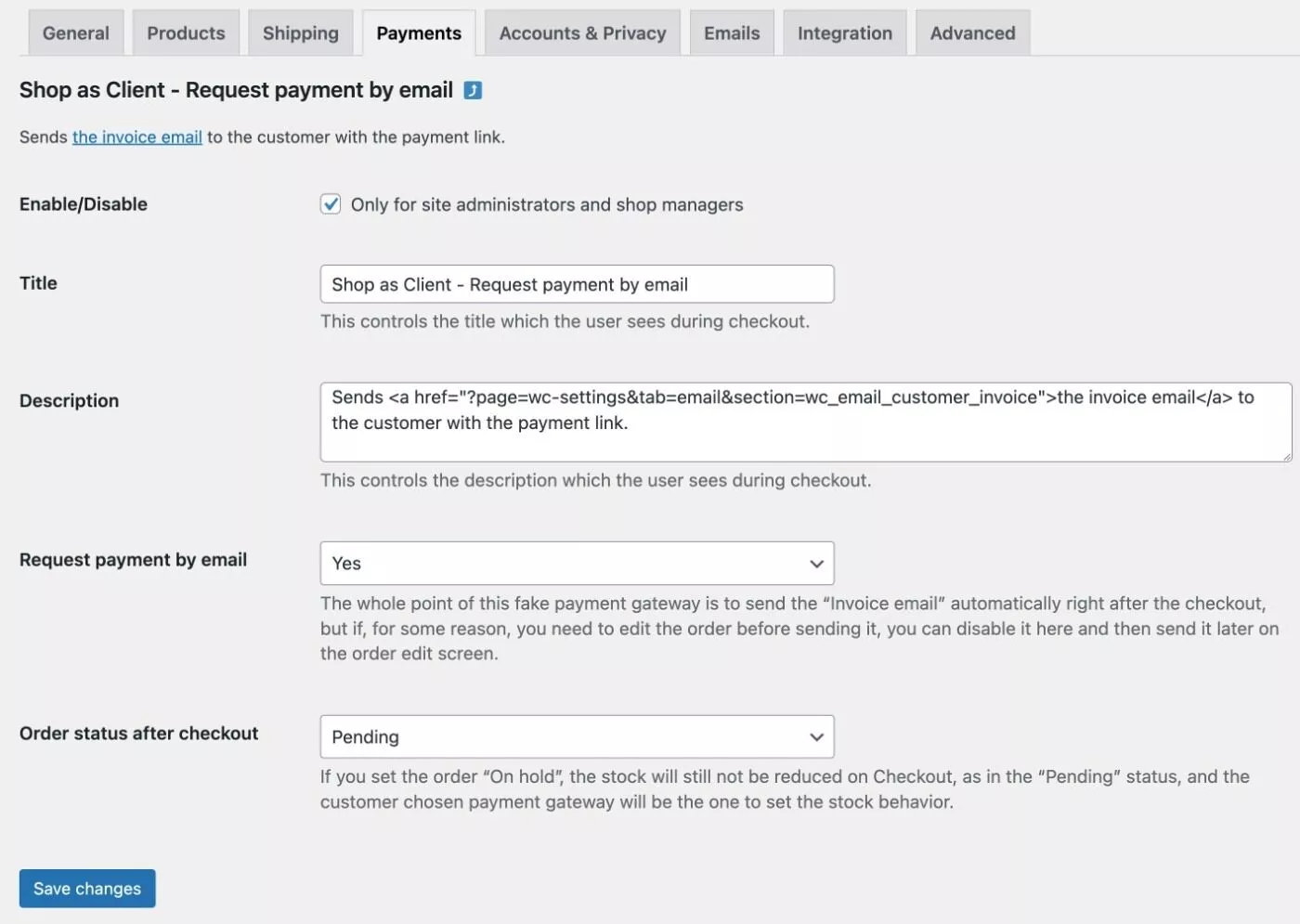
Делайте покупки в качестве клиента для цен на WooCommerce
Магазин как клиент для WooCommerce поставляется как в ограниченной бесплатной версии на WordPress.org, так и в премиальной версии, которая разблокирует все функции.
Вот некоторые из основных причин для перехода на премиум-версию:
- Возможность поиска клиента по его адресу электронной почты, включая предложения автозаполнения.
- Автоматическое заполнение сведений о клиенте (имя, адрес и т. д.), если у него уже есть учетная запись.
- Новый платежный шлюз, который позволяет отправлять клиентам электронное письмо для завершения платежа.
- Дополнительные параметры настройки для упрощения процесса и оптимизации рабочих процессов. Например, выбор поведения по умолчанию.
Если вам нужна премиум-версия, цены начинаются с 49 евро за использование на одном сайте и достигают 249 евро за использование до 10 веб-сайтов.
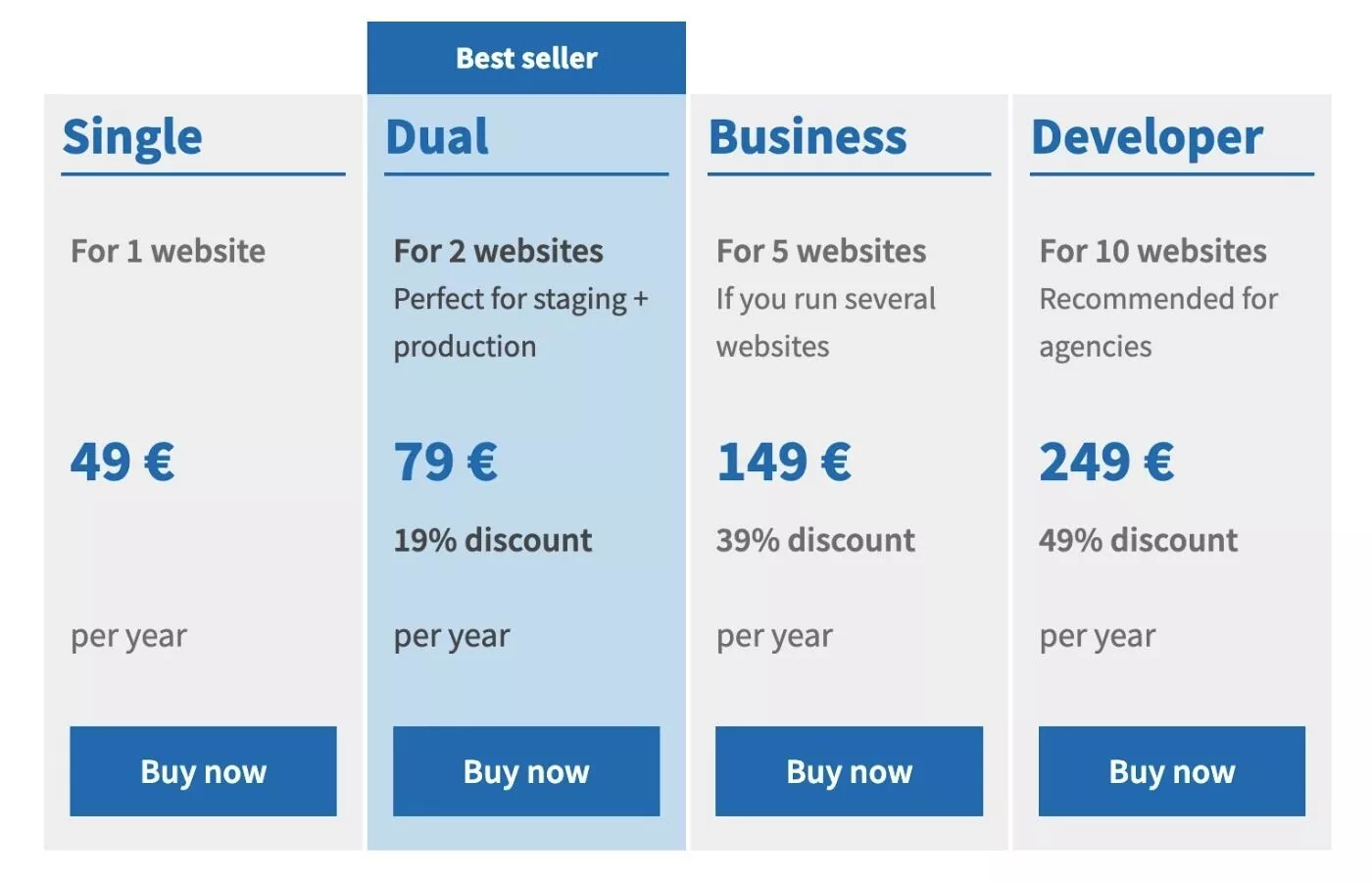
Если ручное создание заказов для клиентов является обычной частью вашего рабочего процесса, я думаю, что 49 евро — это небольшая цена, которую нужно заплатить за оптимизацию процесса.
Заключительные мысли о магазине в качестве клиента для WooCommerce
Shop as Client for WooCommerce — это один из тех плагинов, который нужен не каждому магазину… но если он вам нужен , он действительно удобен и сэкономит вам массу времени.
По сути, если вы когда-нибудь обнаружите, что вручную создаете заказы для клиентов ( или если вы думаете, что предложение этой услуги повысит ваши продажи ), Shop as Client for WooCommerce предлагает лучший способ сделать это.
Работать из внешнего интерфейса уже проще, чем пытаться работать через интерфейс администратора WooCommerce, а также вы получаете такие функции, как автозаполнение, чтобы еще больше сэкономить время.
Возможность по-прежнему отправлять клиентам по электронной почте ссылку для оплаты также очень удобна, поскольку устраняет необходимость собирать платеж вручную ( хотя вы можете сделать это, если хотите ).
Если вы хотите протестировать его, вы можете установить бесплатную версию с WordPress.org. Тем не менее, я думаю, что большинство магазинов захотят перейти на версию Pro, чтобы получить доступ к таким функциям, как предложения автозаполнения, предварительно заполненные данные клиента и возможность отправить ссылку для оплаты по электронной почте.
Хотя бесплатная версия по-прежнему полезна, версия Pro — это то, что предлагает лучшие функции для оптимизации и ускорения процесса.
